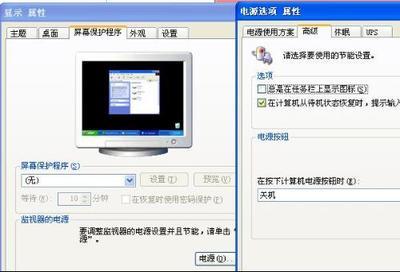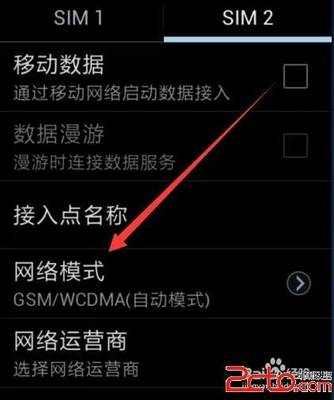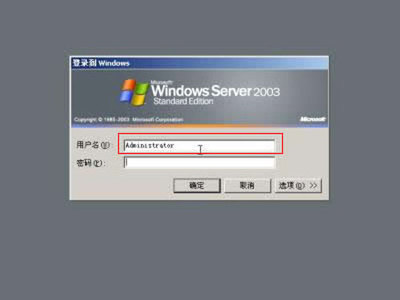windwos密码是保护电脑用户的一道屏障,下面我们就一起看看如何设置windows的登录密码,一步一步学习密码设置的过程。
如何设置windows的登录密码——工具/原料xp操作系统
如何设置windows的登录密码——windows登陆密码设置如何设置windows的登录密码 1、
右键我的电脑-管理菜单选项,如图:
如何设置windows的登录密码 2、
调出计算机管理菜单,如图:
如何设置windows的登录密码 3、
依次打开系统工具-本地用户和组-用户,如图:
如何设置windows的登录密码_windows密码
如何设置windows的登录密码 4、
在右侧的窗口中找到我们当前的用户名,如图:
如何设置windows的登录密码 5、
鼠标指向当前用户 右键调出菜单,如图:
如何设置windows的登录密码 6、
单击设置密码,为当前用户设置密码,如图:
如何设置windows的登录密码_windows密码

如何设置windows的登录密码 7、
点击继续进入密码设置界面,如图:
如何设置windows的登录密码 8、
为当前用户设置密码,如图:
如何设置windows的登录密码 9、
密码设置完成后,点确定,在下次电脑启动的时候,就必须输入密码才能登录,如图:
如何设置windows的登录密码_windows密码
 爱华网
爱华网